Win10升级出现错误0x80240020如何解决?
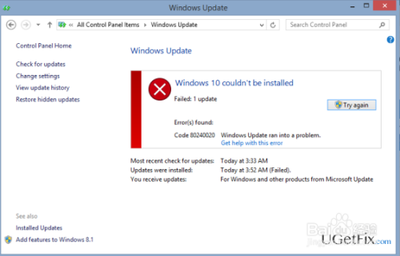
解决Win10升级错误0x80240020的方法
在尝试升级到Win10的过程中,遇到错误代码0x80240020可能会让人感到沮丧。不过,不用担心,有几种方法可以帮助你解决这个问题。
方法一:修改注册表
- 打开注册表编辑器:使用快捷键
Win+R打开运行对话框,输入regedit打开注册表编辑器。 - 定位到特定键值:导航至
HKEY_LOCAL_MACHINE\SOFTWARE\Microsoft\Windows\CurrentVersion\WindowsUpdate\OSUpgrade。 - 创建新的DWORD值:如果
AllowOSUpgrade键值不存在,创建一个名为AllowOSUpgrade的新DWORD(32-bit)值,并将其值设置为00000001。 - 重启并检查更新:关闭注册表编辑器,重新打开桌面控制面板,进入Windows Update并检查更新。你现在应该能够开始Win10的升级过程。
方法二:清理SoftwareDistribution文件夹
- 打开命令提示符:同时按下
Win+X快捷键,选择“命令提示符(管理员)”。 - 停止Windows Update服务:在命令提示符中输入
net stop wuauserv并按回车。 - 重命名文件夹:打开
C:\Windows,将SoftwareDistribution文件夹重命名为sdold。 - 重新启动Windows Update服务:在命令提示符中输入
net start wuauserv并按回车。
方法三:复制临时文件夹内容
- 复制临时文件夹内容:将位于
C:\$Windows.~BT的临时文件夹内容复制到其他磁盘上。 - 运行安装程序:在复制后的文件夹中找到
sources文件夹内的setupre.exe程序,右键点击选择“以管理员方式运行”。
方法四:删除SoftwareDistribution文件夹内容
- 打开SoftwareDistribution文件夹:定位到
C:\Windows\SoftwareDistribution\Download。 - 删除所有文件和文件夹:使用
Ctrl+A选择全部文件,然后删除它们。 - 检查或修复更新文件:打开命令行(管理员),执行以下命令:
Dism /Online /Cleanup-Image /CheckHealth Dism /Online /Cleanup-Image /ScanHealth Dism /Online /Cleanup-Image /RestoreHealth
以上方法均来自用户的实际经验分享和技术论坛的讨论,你可以根据自己的情况选择合适的方法进行尝试。如果以上方法都无法解决问题,你可能需要考虑寻求专业的技术支持。
本篇文章所含信息均从网络公开资源搜集整理,旨在为读者提供参考。尽管我们在编辑过程中力求信息的准确性和完整性,但无法对所有内容的时效性、真实性及全面性做出绝对保证。读者在阅读和使用这些信息时,应自行评估其适用性,并承担可能由此产生的风险。本网站/作者不对因信息使用不当或误解而造成的任何损失或损害承担责任。
